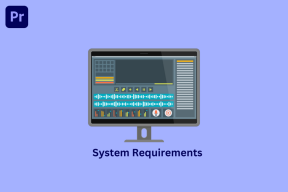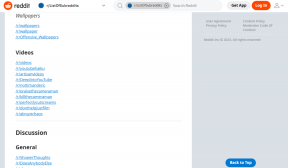Ako rozmazať pozadie v Adobe Lightroom
Rôzne / / October 03, 2023
Apple bol priekopníkom v režime na výšku na mobilných telefónoch s uvedením iPhone 7 Plus. Pridáva rozostrenie pozadia na oddelenie hlavného objektu od scény. Je to rýchly trik na zachytávanie profesionálne vyzerajúcich fotografií na cestách. Môžete však mať staré fotografie alebo náhodné spomienky, na ktorých pozadie rozptyľuje hlavné objekty. Ak používate Lightroom ako svoj hlavný obrázok a nástroj na úpravu videa, použite nižšie uvedený návod na použitie rozostrenia pozadia.
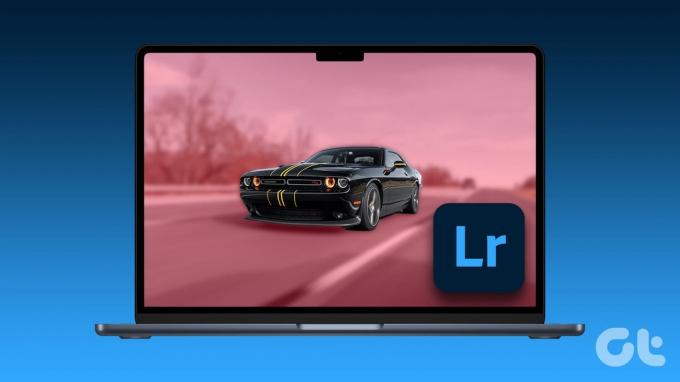
Najnovšie nástroje AI od Adobe sú dostatočne inteligentné na to, aby automaticky rozpoznali (zamaskovali) pozadie. Urýchľuje proces úprav a robí to oveľa pohodlnejšie pre začiatočníkov. Premeňme vaše nudné obrázky na očarujúce.
Rozostrenie pozadia v Lightroom
Adobe Lightroom neponúka žiadnu priamu funkciu „Portrait Blue“. Musíte byť kreatívni a použiť funkciu Mask na úpravu pozadia na fotografii.
Použijeme desktopovú aplikáciu Lightroom pribalenú k fotografickému plánu Adobe. Je to služba založená na predplatnom, ktorá ponúka Lightroom a Photoshop za 9,99 dolárov mesačne. Niektoré funkcie sa môžu líšiť, ak používate
Lightroom Classic. Keď nám to stojí v ceste, začnime.Vytvorte novú masku
Maskovanie je vynikajúci spôsob, ako upraviť konkrétnu oblasť fotografie. Na definovanie a spresnenie oblasti úprav môžete použiť rôzne nástroje. Nástroje umelej inteligencie spoločnosti Adobe robia komplexné výbery rýchlo.
Najprv musíte v Lightroom vytvoriť novú masku, aby ste oddelili hlavný objekt od pozadia. Spoločnosť Adobe ponúkala nástroj štetec a objekt na vykonanie tejto úlohy. S najnovšími pokrokmi spoločnosti Adobe však softvér dokáže automaticky rozpoznať pozadie, oblohu a objekt. Okamžite môžete vybrať a vykonať úpravy. Exportujme fotografiu v Lightroom a rozostríme pozadie.
Krok 1: Nájdite fotografiu vo Finderi alebo v Prieskumníkovi a otvorte ju v Adobe Lightroom.

Krok 2: Kliknite na nástroj Maska na pravej strane.
Krok 3: Vyberte položku Pozadie a skontrolujte kúzlo AI spoločnosti Adobe v akcii. Skontrolujte zistené prekrytie pozadia.
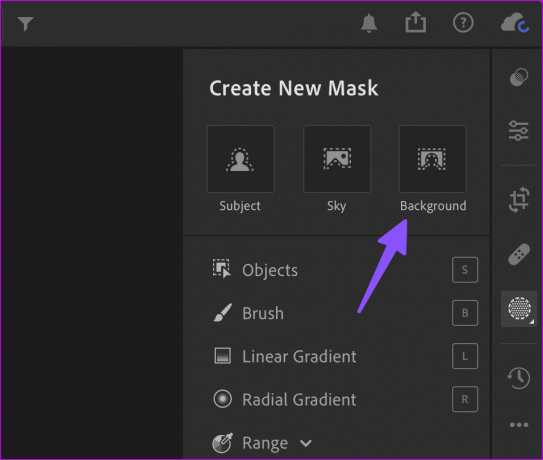
Ako môžete vidieť z vyššie uvedeného príkladu, Adobe odviedlo chvályhodnú prácu s možnosťou pre niekoľko objektov, ľudí, tieňov a ďalších. Ak ho chcete zahrnúť na pozadí, použite nižšie uvedené kroky.
Pridať alebo odčítať objekty
Funkcia automatickej detekcie Adobe môže občas chýbať. Ak chcete pridať alebo odobrať objekty v scéne, použite nižšie uvedené kroky. Pokračujme v našom príklade.
Krok 1: V tom istom nástroji Maska vyberte Pridať.

Krok 2: Kliknite na položku Objekty.

Krok 3: Môžete buď premaľovať objekt, aby ste ho vybrali, alebo okolo neho nakresliť rámček. Ak používate nástroj na maľovanie, môžete zmeniť jeho veľkosť.
Krok 4: Vyberte ľubovoľnú možnosť podľa typu objektu, ktorý chcete vybrať.
Upravte scénu na pozadí v Lightroom
Keď ste s konečným výsledkom spokojní, upravte scénu na pozadí, aby ste použili efekt rozmazania.
Krok 1: Zostaňte v rovnakej ponuke Maska a rozbaľte kartu Podrobnosti.
Krok 2: Znížte posúvač Sharpness (Ostrosť).
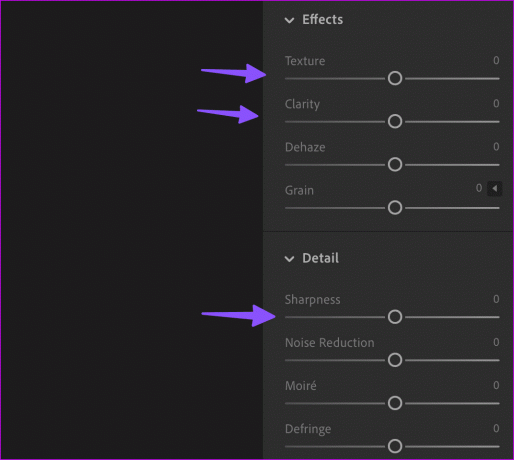
Krok 3: Rozbaľte položku Efekty a znížte textúru a čistotu masky podľa svojich preferencií. Obe možnosti zjemnia masku pozadia.
Krok 4: Na agresívne použitie rovnakého efektu rozmazania môžete dokonca použiť posúvač Množstvo v hornej časti. Zvýšte intenzitu a skontrolujte živý náhľad v akcii.
Krok 5: Fotografiu exportujete stlačením klávesovej skratky Control + E (Windows) alebo Command + E (macOS). Môžete zmeniť typ obrázka, rozmery a kvalitu, zahrnúť metadáta vodoznaku a kliknúť na Exportovať v pravom hornom rohu.

Môžete si skontrolovať porovnania pred a po a byť sami sudcom.


Rozostrenie pozadia v aplikácii Adobe Lightroom na iPade
Maskovanie pozadia s podporou AI nie je dostupné v Lightroom pre iPad. Ak chcete použiť efekt rozostrenia pozadia, musíte vybrať hlavný objekt a prevrátiť ho.
Krok 1: Spustite aplikáciu Lightroom na svojom iPade a importujte ľubovoľnú fotografiu.
Stiahnite si Lightroom pre iPad
Krok 2: Klepnite na nástroj maska z pravej strany.
Krok 3: Klepnite na + v dolnej časti a vyberte predmet.

Krok 4: Vyberte predmet v spodnej časti a klepnite na „Invert Mask 1“. Lightroom obráti masku, aby sa zvýraznilo pozadie.

Krok 5: V časti Maskovanie použite rovnaké posúvače (Ostrosť, Textúra a Čistota) na rozmazanie pozadia.

Krok 6: Klepnite na Hotovo a kliknite na ikonu Zdieľať v hornej časti.

Krok 7: Vyberte položku Exportovať a otvorí sa predvolená ponuka zdieľania.

Krok 8: Upravenú fotografiu si uložte do iPadu.
Vytvorte úžasné fotografie v Lightroom
Na rozmazanie pozadia môžete vždy použiť mobilné aplikácie na úpravu fotografií. Celý zážitok je však lepší na pracovnej ploche a nič neprekoná rozsiahly zoznam možností úpravy obrázkov v Adobe Lightroom. Aké sú vaše skúsenosti s rozmazaním pozadia v Lightroom? Ukážte svoju kreativitu v komentároch nižšie.
Posledná aktualizácia 29. augusta 2023
Vyššie uvedený článok môže obsahovať pridružené odkazy, ktoré pomáhajú podporovať Guiding Tech. Nemá to však vplyv na našu redakčnú integritu. Obsah zostáva nezaujatý a autentický.

Napísané
Parth predtým pracoval v EOTO.tech, kde pokrýval technické novinky. V súčasnosti je na voľnej nohe v spoločnosti Guiding Tech a píše o porovnávaní aplikácií, návodoch, softvérových tipoch a trikoch a ponorí sa hlboko do platforiem iOS, Android, macOS a Windows.